Údar:
Christy White
Dáta An Chruthaithe:
8 Bealtaine 2021
An Dáta Nuashonraithe:
1 Iúil 2024
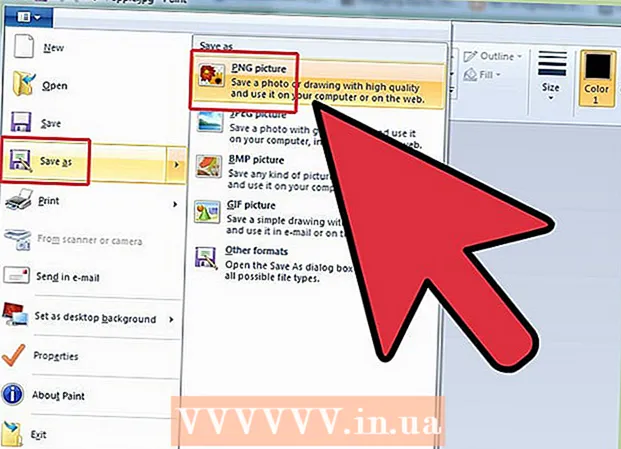
Ábhar
- Chun céim
- Cuid 1 de 3: Íomhá a íoslódáil ón idirlíon
- Cuid 2 de 3: Tiontaigh an íomhá íoslódáilte
- Cuid 3 de 3: Íomhá atá stóráilte ar do ríomhaire a thiontú cheana féin
Is formáid móréilimh í an fhormáid comhaid PNG (grafaicí líonra iniompartha) agus úsáidtear í go minic i ndearadh grafach. Mar shampla, má tá comhad íomhá agat i bhformáid JPEG nó GIF, is féidir leat an clár eagarthóireachta íomhá is caighdeánach a úsáid chun an íomhá sin a shábháil mar PNG. Chun foghlaim conas é sin a dhéanamh, is féidir leat tosú ag cuid 1.
Chun céim
Cuid 1 de 3: Íomhá a íoslódáil ón idirlíon
 Cuir tús leis an inneall cuardaigh is fearr leat. Déan é seo trí chliceáil faoi dhó ar dheilbhín an bhrabhsálaí ar do dheasc nó tríd an gcéad chéim eile a chomhlánú má tá brabhsálaí réamhshocraithe agat.
Cuir tús leis an inneall cuardaigh is fearr leat. Déan é seo trí chliceáil faoi dhó ar dheilbhín an bhrabhsálaí ar do dheasc nó tríd an gcéad chéim eile a chomhlánú má tá brabhsálaí réamhshocraithe agat.  Cuardaigh an t-idirlíon le haghaidh PNG is mian leat a íoslódáil. B’fhéidir gur mhaith leat íomhá in eagar, PNG go hiomlán bán, nó PNG teorann a spreagadh don ghrianghraf is fearr leat. Má tá Google Chrome á úsáid agat is féidir leat an rud a theastaíonn uait a íoslódáil mar PNG a chlóscríobh agus an cluaisín "Íomhá" a roghnú. Má tá Yahoo á úsáid agat, clóscríobh an rud is mian leat a íoslódáil mar PNG agus roghnaigh an cluaisín "Íomhá", díreach cosúil le Google. An rud céanna maidir le Bing. Ar Imgur níl le déanamh agat ach rud a chlóscríobh agus taispeánfar na híomhánna go huathoibríoch.
Cuardaigh an t-idirlíon le haghaidh PNG is mian leat a íoslódáil. B’fhéidir gur mhaith leat íomhá in eagar, PNG go hiomlán bán, nó PNG teorann a spreagadh don ghrianghraf is fearr leat. Má tá Google Chrome á úsáid agat is féidir leat an rud a theastaíonn uait a íoslódáil mar PNG a chlóscríobh agus an cluaisín "Íomhá" a roghnú. Má tá Yahoo á úsáid agat, clóscríobh an rud is mian leat a íoslódáil mar PNG agus roghnaigh an cluaisín "Íomhá", díreach cosúil le Google. An rud céanna maidir le Bing. Ar Imgur níl le déanamh agat ach rud a chlóscríobh agus taispeánfar na híomhánna go huathoibríoch. - Bíodh a fhios agat go dtaispeánfar íomhánna go huathoibríoch nuair a scríobhann tú “íomhánna” tar éis cuardach a dhéanamh ar Google, Yahoo nó Bing.
- Déan cinnte "PNG" a chur le deireadh do chuardaigh ionas nach dtaispeánfar ach comhaid PNG.
 Faigh an PNG atá uait agus cliceáil air. Má thaispeánann sé clár seiceála bán agus liath “roimh” a chliceálann tú ar an íomhá, ansin ní fíor-chomhad PNG é seo agus ar ardáin eile taispeánfar an íomhá le cearnóga bán agus liath taobh thiar de, nach bhfuil beartaithe i ndáiríre. Ina áit sin, cuardaigh PNGanna a bhfuil cúlra bán soladach acu.
Faigh an PNG atá uait agus cliceáil air. Má thaispeánann sé clár seiceála bán agus liath “roimh” a chliceálann tú ar an íomhá, ansin ní fíor-chomhad PNG é seo agus ar ardáin eile taispeánfar an íomhá le cearnóga bán agus liath taobh thiar de, nach bhfuil beartaithe i ndáiríre. Ina áit sin, cuardaigh PNGanna a bhfuil cúlra bán soladach acu. - Is féidir leat méid na híomhá a fheiceáil trí chúrsóir do luchóg a ligean anuas uirthi ar Google.
 Fan go ndéanfar an íomhá a phróiseáil. Nuair a chliceálann tú ar PNG a theastaíonn uait ar dtús, fan thart ar 5 soicind chun an cúlra bán soladach a bhaint. Bíodh a fhios agat go bhfuil sé ceart go leor má tá cúlra bán agus liath ann nuair a chliceálann tú ar an PNG i ndáiríre. Tá sé seo riachtanach ionas gur féidir leis cúlra trédhearcach a thaispeáint agus ní íomhá le cúlra bán soladach amháin.
Fan go ndéanfar an íomhá a phróiseáil. Nuair a chliceálann tú ar PNG a theastaíonn uait ar dtús, fan thart ar 5 soicind chun an cúlra bán soladach a bhaint. Bíodh a fhios agat go bhfuil sé ceart go leor má tá cúlra bán agus liath ann nuair a chliceálann tú ar an PNG i ndáiríre. Tá sé seo riachtanach ionas gur féidir leis cúlra trédhearcach a thaispeáint agus ní íomhá le cúlra bán soladach amháin. - Taispeánfar an íomhá ar an gcaighdeán is ísle le linn na próiseála. Nuair a bheidh an luchtú críochnaithe, taispeánfaidh sé an caighdeán is airde atá an t-inneall cuardaigh in ann.
 Cliceáil ar dheis ar an PNG agus roghnaigh "Save Image As". Casfaidh an cnaipe "Sábháil Íomhá Mar ..." gorm nuair a chliceálann tú air.
Cliceáil ar dheis ar an PNG agus roghnaigh "Save Image As". Casfaidh an cnaipe "Sábháil Íomhá Mar ..." gorm nuair a chliceálann tú air.  Athainmnigh an comhad íomhá. Cabhróidh sé seo leis an gcomhad a aimsiú níos déanaí. Tá sé seo roghnach, áfach, agus is féidir leat an t-ainm céanna a thugann an íomhá duit a choinneáil.
Athainmnigh an comhad íomhá. Cabhróidh sé seo leis an gcomhad a aimsiú níos déanaí. Tá sé seo roghnach, áfach, agus is féidir leat an t-ainm céanna a thugann an íomhá duit a choinneáil. - Roghnaigh ainm réasúnta ar ndóigh. Má thaispeánann an PNG a íoslódálann tú crann dearg ag titim, ná ainmnigh an comhad "Crann Geimhridh". Ní chuirfidh sé seo ach leis an mearbhall.
- Uaireanta bíonn níos lú níos mó. Is féidir leat freisin an PNG "PNG1" a ghlaoch má chabhraíonn sé sin.
 Cuir clibeanna íomhá leis an gcomhad. Cuireann sé seo sraith bhreise tuairiscí leis ionas gur féidir leat an PNG a fháil go héasca. Roghnaigh clibeanna a bhaineann le dath na híomhá, méid na híomhá, tábhacht na híomhá agus cá bhfaighidh sí í ar do ríomhaire.
Cuir clibeanna íomhá leis an gcomhad. Cuireann sé seo sraith bhreise tuairiscí leis ionas gur féidir leat an PNG a fháil go héasca. Roghnaigh clibeanna a bhaineann le dath na híomhá, méid na híomhá, tábhacht na híomhá agus cá bhfaighidh sí í ar do ríomhaire.  Roghnaigh fillteán chun d’íomhá a chur ann. Seo ceann de na céimeanna is tábhachtaí mar ní chabhróidh ainmneacha agus clibeanna má chuardaíonn tú san eolaire mícheart! Is fillteáin iad deasc, cáipéisí agus íoslódálacha chun an íomhá atá á híoslódáil agat a chur, mura rud é gur le haghaidh tionscadail a bhfuil fillteán sonrach cruthaithe agat dó.
Roghnaigh fillteán chun d’íomhá a chur ann. Seo ceann de na céimeanna is tábhachtaí mar ní chabhróidh ainmneacha agus clibeanna má chuardaíonn tú san eolaire mícheart! Is fillteáin iad deasc, cáipéisí agus íoslódálacha chun an íomhá atá á híoslódáil agat a chur, mura rud é gur le haghaidh tionscadail a bhfuil fillteán sonrach cruthaithe agat dó.  Roghnaigh cineál íomhá. Níl, ní gá duit a roghnú an bhfuil PNG nó JPG uait, srl. Níor cheart duit a roghnú ach más le haghaidh do chuid comhad go léir nó le haghaidh comhad ar leith é. Mar shampla, ní shábhálfar é mar chomhad .exe nó .pdf. Ní chuidíonn sé ach a bheith in ann PNGanna a oscailt!
Roghnaigh cineál íomhá. Níl, ní gá duit a roghnú an bhfuil PNG nó JPG uait, srl. Níor cheart duit a roghnú ach más le haghaidh do chuid comhad go léir nó le haghaidh comhad ar leith é. Mar shampla, ní shábhálfar é mar chomhad .exe nó .pdf. Ní chuidíonn sé ach a bheith in ann PNGanna a oscailt!  Cliceáil ar an gcnaipe "Sábháil" agus fan ar an PNG le híoslódáil. Má shábháiltear é mar rud seachas [d’ainm don íomhá] .png, faigh PNG eile nó déan iarracht a fháil amach cad a chuaigh mícheart.
Cliceáil ar an gcnaipe "Sábháil" agus fan ar an PNG le híoslódáil. Má shábháiltear é mar rud seachas [d’ainm don íomhá] .png, faigh PNG eile nó déan iarracht a fháil amach cad a chuaigh mícheart.
Cuid 2 de 3: Tiontaigh an íomhá íoslódáilte
 Bogearraí eagarthóireachta íomhá oscailte mar Paint for Windows nó Paintbrush for Mac. Níl ort ach cliceáil faoi dhó ar dheilbhín na mbogearraí ar do dheasc, má tá sé ann, nó cliceáil é i do liosta clár.
Bogearraí eagarthóireachta íomhá oscailte mar Paint for Windows nó Paintbrush for Mac. Níl ort ach cliceáil faoi dhó ar dheilbhín na mbogearraí ar do dheasc, má tá sé ann, nó cliceáil é i do liosta clár.  Oscail an íomhá a shábháil tú. Téigh go dtí an fhuinneog ina bhfuil an íomhá a shábháil tú suite. Cliceáil agus coinnigh an íomhá, tarraing í, ansin scaoil sa eagarthóir í chun í a thaispeáint.
Oscail an íomhá a shábháil tú. Téigh go dtí an fhuinneog ina bhfuil an íomhá a shábháil tú suite. Cliceáil agus coinnigh an íomhá, tarraing í, ansin scaoil sa eagarthóir í chun í a thaispeáint.  Cuir an íomhá in eagar. Más mian leat, is féidir leat an íomhá a athrú nó a athrú arís sula sábhálfar í mar PNG; is féidir leat téacs a chur leis fiú ag baint úsáide as uirlis Téacs do bhogearraí. Mar sin féin, tá sé seo go hiomlán roghnach.
Cuir an íomhá in eagar. Más mian leat, is féidir leat an íomhá a athrú nó a athrú arís sula sábhálfar í mar PNG; is féidir leat téacs a chur leis fiú ag baint úsáide as uirlis Téacs do bhogearraí. Mar sin féin, tá sé seo go hiomlán roghnach.  Sábháil an íomhá mar PNG. Cliceáil ar "File" ag barr na láimhe clé den eagarthóir agus roghnaigh "Save As".
Sábháil an íomhá mar PNG. Cliceáil ar "File" ag barr na láimhe clé den eagarthóir agus roghnaigh "Save As". - Iontráil ainm comhaid tríd an ainm atá ag teastáil a chlóscríobh sa réimse Ainm comhaid.
- Cliceáil ar an roghchlár anuas "Sábháil mar chineál" faoi réimse ainm an chomhaid chun féachaint ar gach formáid chomhoiriúnach inar féidir an íomhá a shábháil.
- Roghnaigh "PNG" agus cliceáil "Sábháil". Sábhálfar an comhad san fhillteán céanna leis an gceann bunaidh, ach mar chomhad PNG.
Cuid 3 de 3: Íomhá atá stóráilte ar do ríomhaire a thiontú cheana féin
 Faigh an íomhá. Úsáid taiscéalaí agus téigh go dtí an fillteán sonrach ina bhfuil an íomhá a theastaíonn uait a thiontú go formáid PNG. Coinnigh an fhuinneog seo ar oscailt nuair a bheidh an íomhá aimsithe agat.
Faigh an íomhá. Úsáid taiscéalaí agus téigh go dtí an fillteán sonrach ina bhfuil an íomhá a theastaíonn uait a thiontú go formáid PNG. Coinnigh an fhuinneog seo ar oscailt nuair a bheidh an íomhá aimsithe agat.  Bogearraí eagarthóireachta íomhá oscailte mar Paint for Windows nó Paintbrush for Mac. Níl ort ach cliceáil faoi dhó ar dheilbhín na mbogearraí ar do dheasc, má tá sé ann, nó cliceáil é i do liosta clár.
Bogearraí eagarthóireachta íomhá oscailte mar Paint for Windows nó Paintbrush for Mac. Níl ort ach cliceáil faoi dhó ar dheilbhín na mbogearraí ar do dheasc, má tá sé ann, nó cliceáil é i do liosta clár.  Oscail an íomhá a shábháil tú. Téigh go dtí an fhuinneog ina bhfuil an íomhá a shábháil tú suite. Cliceáil agus coinnigh an íomhá, tarraing í, ansin scaoil sa eagarthóir í chun í a thaispeáint.
Oscail an íomhá a shábháil tú. Téigh go dtí an fhuinneog ina bhfuil an íomhá a shábháil tú suite. Cliceáil agus coinnigh an íomhá, tarraing í, ansin scaoil sa eagarthóir í chun í a thaispeáint.  Cuir an íomhá in eagar. Más mian leat, is féidir leat an íomhá a athrú nó a athrú arís sula sábhálfar í mar PNG; is féidir leat téacs a chur leis fiú ag baint úsáide as uirlis Téacs do bhogearraí. Mar sin féin, tá sé seo go hiomlán roghnach.
Cuir an íomhá in eagar. Más mian leat, is féidir leat an íomhá a athrú nó a athrú arís sula sábhálfar í mar PNG; is féidir leat téacs a chur leis fiú ag baint úsáide as uirlis Téacs do bhogearraí. Mar sin féin, tá sé seo go hiomlán roghnach.  Sábháil an íomhá mar PNG. Cliceáil ar "File" ag barr na láimhe clé den eagarthóir agus roghnaigh "Save As".
Sábháil an íomhá mar PNG. Cliceáil ar "File" ag barr na láimhe clé den eagarthóir agus roghnaigh "Save As". - Iontráil ainm comhaid tríd an ainm atá ag teastáil a chlóscríobh sa réimse Ainm comhaid.
- Cliceáil ar an roghchlár anuas "Sábháil mar chineál" faoi réimse ainm an chomhaid chun féachaint ar gach formáid chomhoiriúnach inar féidir an íomhá a shábháil.
- Roghnaigh "PNG" agus cliceáil "Sábháil". Sábhálfar an comhad san fhillteán céanna leis an gceann bunaidh, ach mar chomhad PNG.



